Verwerken betaling Formulier: verschil tussen versies
| (16 tussenliggende versies door 3 gebruikers niet weergegeven) | |||
| Regel 17: | Regel 17: | ||
* '''Overige:''' Voor het verwerken van overige betalingen, zoals vergoeding kosten huurauto | * '''Overige:''' Voor het verwerken van overige betalingen, zoals vergoeding kosten huurauto | ||
* '''Schade gegevens:''' Dit is een overzicht van schadegegevens die van belang zijn voor het verwerken van deze betaling | * '''Schade gegevens:''' Dit is een overzicht van schadegegevens die van belang zijn voor het verwerken van deze betaling | ||
| − | * '''Extra tekst tbv bezwaar:''' | + | * '''Extra tekst tbv bezwaar:''' Typ hier een aanvullende onderbouwing van je bezwaar (alleen voor bezwaar schade, wettelijke rente, expertisekosten of BGK)<br /> |
| − | * '''Doorvoeren betaling:''' Klaarzetten van een uitgaande betaling en berichtgeving naar cliënt | + | * '''Bezwaar overige kosten:''' Maak bezwaar overige kosten zoals bedrijfsschade en vervangend vervoer |
| + | * '''Doorvoeren betaling:''' Klaarzetten van een uitgaande betaling en berichtgeving naar cliënt | ||
==Stap 1: Waar bestaat de betaling uit?== | ==Stap 1: Waar bestaat de betaling uit?== | ||
| Regel 30: | Regel 31: | ||
* '''1.3''' Links bovenin zie je het 'Totaal bedrag' wat ontvangen is. Bereken nu waar het ontvangen bedrag uit bestaat, bijvoorbeeld schadebedrag, expertisekosten, wettelijke rente en BGK. | * '''1.3''' Links bovenin zie je het 'Totaal bedrag' wat ontvangen is. Bereken nu waar het ontvangen bedrag uit bestaat, bijvoorbeeld schadebedrag, expertisekosten, wettelijke rente en BGK. | ||
| − | * '''1.4''' Kom je er niet uit? Ga dan naar '''Doorvoeren betaling''' en zet 'Specificatie opvragen' op Ja. In de bellijst wordt nu een taak aangemaakt om de betalingsspecificatie op te vragen.<br /> | + | * '''1.4''' Kom je er niet uit? Ga dan naar '''Doorvoeren betaling''' en zet 'Specificatie opvragen' op Ja en typ eventueel een toelichting in 'Specificatie tekst'. In de bellijst wordt nu een taak aangemaakt om de betalingsspecificatie op te vragen.<br /> |
{| class="wikitable" | {| class="wikitable" | ||
|- | |- | ||
| Regel 54: | Regel 55: | ||
|} | |} | ||
| − | * '''2.1.5 '''Kan klant de BTW verrekenen en heeft verzekeraar de expertisekosten exclusief BTW uitgekeerd? Verander de waarde van 'Expertise verrekenen' naar Verrekenen met | + | * '''2.1.5 '''Kan klant de BTW verrekenen en heeft verzekeraar de expertisekosten exclusief BTW uitgekeerd? Verander de waarde van 'Expertise verrekenen' naar Verrekenen met schade-uitkering (voor een automatische verrekening met het ontvangen schadebedrag) of naar Factuur versturen (om de klant een BTW factuur te sturen). Gaat het om een vrachtwagen, gebruik dan de optie 'Vrachtwagen BTW inhouden'. Onder het veld'Expertise verrekenen' verschijnt dan het veld 'BTW bedrag expertise'. Vul hier het te verrekenen bedrag in. |
{| class="wikitable" | {| class="wikitable" | ||
|- | |- | ||
| Regel 81: | Regel 82: | ||
|} | |} | ||
| − | * '''2.2.3 ''' | + | * '''2.2.3 '''Bij alle schadecomponenten, staan de velden 'Maak schade betaling', 'Maak wettelijke rente', 'Maak Expertise betaling', 'Maak BGK betaling', 'Maak aanvullende betaling' en 'Maak aanvullende betaling 2' standaard op NEE. Bij schadecomponenten met een bedrag groter dan € 0,00 worden de corresponderende velden automatisch op JA gezet. |
{| class="wikitable" | {| class="wikitable" | ||
|- | |- | ||
| − | | [[Bestand: | + | |[[Bestand:Vbfa7.png]] |
|} | |} | ||
| − | * '''2.2.4 ''' | + | * '''2.2.4 '''Heb je een <u>aanvullende</u> betaling ontvangen? Bijvoorbeeld een aanvulling op vergoeding voertuigschade. Zet dan één van de volgende velden op JA: 'Aanvullende betaling schade', 'Aanvullende betaling Wettelijke rente', 'Aanvullende betaling expertise kosten' of 'Aanvullende betaling BGK'. In dit voorbeeld zet je dus <u>alleen</u> 'Aanvullende betaling schade' op JA.<br /> |
| − | |||
{| class="wikitable" | {| class="wikitable" | ||
|- | |- | ||
| − | |[[Bestand: | + | | [[Bestand:Vbfa6.png]] |
|} | |} | ||
| − | * '''2.2.6 ''' | + | * '''2.2.5 '''Druk nu op OPSLAAN. Het systeem telt dan zelf alle bedragen bij elkaar op en vergelijkt deze met 'Totaal bedrag'. |
| + | * '''2.2.6 '''Rechts van het veld 'Totaal bedrag' zie je nu dat 'Totaal uitbetaling 2' gevuld is. Daaronder zie je het veld 'Verschil ontvangen en uitgaand', is het verschil € 0,00 dan kun je verder. | ||
{| class="wikitable" | {| class="wikitable" | ||
|- | |- | ||
| − | |[[Bestand: | + | |[[Bestand:Vbfa3.png]] |
|} | |} | ||
| − | * '''2.2.7 ''' | + | * '''2.2.7 '''Kan klant de BTW verrekenen en heeft verzekeraar de expertisekosten exclusief BTW uitgekeerd? Verander de waarde van 'Expertise verrekenen' naar Verrekenen met schade-uitkering (voor een automatische verrekening met het ontvangen schadebedrag) of naar Factuur versturen (om de klant een BTW factuur te sturen).Gaat het om een vrachtwagen, gebruik dan de optie 'Vrachtwagen BTW inhouden'. Onder het veld'Expertise verrekenen' verschijnt dan het veld 'BTW bedrag expertise'. Vul hier het te verrekenen bedrag in. |
{| class="wikitable" | {| class="wikitable" | ||
|- | |- | ||
| − | |[[Bestand: | + | |[[Bestand:Vbfa13.png]] |
|} | |} | ||
| Regel 116: | Regel 117: | ||
|detail= '''Als een schadecomponent niet volledig betaald is en wij bezwaar maken, wordt het dossier automatisch op ACTIEF gezet.''' | |detail= '''Als een schadecomponent niet volledig betaald is en wij bezwaar maken, wordt het dossier automatisch op ACTIEF gezet.''' | ||
}} | }} | ||
| + | {| style="width:100%; background-color:#CCE5FF; text-align:left; padding: 10px 20px 10px 20px; border-left:solid; border-width:initial; border-color:#66B2FF;" | ||
| + | |- | ||
| + | |'''Als een schadecomponent niet volledig betaald is en wij bezwaar maken, wordt het dossier automatisch op ACTIEF gezet.''' | ||
| + | |} | ||
| + | <br /> | ||
| + | |||
| + | |||
* '''3.1''' Controleer de ontvangen betalingen. Zijn alle nota's vergoed? | * '''3.1''' Controleer de ontvangen betalingen. Zijn alle nota's vergoed? | ||
| Regel 125: | Regel 133: | ||
|} | |} | ||
| − | * '''3.4''' Wil je extra tekst aan een bezwaar toevoegen? Ga dan naar '''Extra tekst tbv bezwaar''' en | + | * '''3.4''' Wil je extra tekst aan een bezwaar toevoegen? Ga dan naar '''Extra tekst tbv bezwaar''' en typ je toelichting in het veld 'Extra tekst tbv bezwaar'. Deze tekst gaat alleen mee met bezwaren inzake schadebedrag, wettelijke rente, expertisekosten en BGK. |
| + | |||
| + | * '''3.5''' Voor bezwaren inzake overige kosten zie '''Bezwaar overige kosten'''. In het veld 'Bezwaar overige kosten' kies je dan voor het soort bezwaar en in het veld 'Tekst bezwaar overige kosten' typ je eventueel aanvullende opmerkingen voor de tegenpartij. | ||
==Stap 4: Bevestiging naar klant== | ==Stap 4: Bevestiging naar klant== | ||
| Regel 131: | Regel 141: | ||
* '''4.1''' Onder '''Doorvoeren betaling''' ga naar het veld 'Bevestiging naar klant' en kies Ja. | * '''4.1''' Onder '''Doorvoeren betaling''' ga naar het veld 'Bevestiging naar klant' en kies Ja. | ||
* '''4.2''' In het veld 'Extra opmerkingen bevestiging klant' kun je nu extra opmerkingen typen. Deze gaan mee in de bevestiging naar de klant. | * '''4.2''' In het veld 'Extra opmerkingen bevestiging klant' kun je nu extra opmerkingen typen. Deze gaan mee in de bevestiging naar de klant. | ||
| − | * '''4.3''' Is de schade nu verhaald? Zet dan 'Schade op verhaald zetten | + | * '''4.3''' Is de schade nu verhaald? Zet dan 'Schade op verhaald zetten' op Ja.<br /> |
| − | |||
{| class="wikitable" | {| class="wikitable" | ||
|- | |- | ||
| Regel 138: | Regel 147: | ||
|} | |} | ||
* '''4.5''' De betaling is nu verwerkt, klik op OPSLAAN EN SLUITEN. | * '''4.5''' De betaling is nu verwerkt, klik op OPSLAAN EN SLUITEN. | ||
| + | |||
| + | ==Onbekende betalingen/dossiers== | ||
| + | Betalingen die je vanuit de betalingen website aan geen enkel dossier kan koppelen kan je aan het onbekende betalingen dossier koppelen 2025106932 | ||
| + | |||
| + | |||
| + | Vanuit daar kan je deze dan verwerken of op inactief zetten (als er verder geen actie op ondernomen hoeft te worden). Bijvoorbeeld betalingen van PAY.nl; deze kan je koppelen en gelijk inactief maken.Je kan aan dit dossier ook betalingen koppelen waarvan je nog geen dossiernummer hebt, en deze dan later aan het juiste dossier koppelen. Laat ze dan wel op actief staan. | ||
==Tips & Bijzonderheden== | ==Tips & Bijzonderheden== | ||
| Regel 145: | Regel 160: | ||
#* kies in het veld 'Overmaken naar 1' één van de opties | #* kies in het veld 'Overmaken naar 1' één van de opties | ||
#* zet het veld 'Bevestiging overig 1' op Ja | #* zet het veld 'Bevestiging overig 1' op Ja | ||
| − | #* typ in het veld 'Extra opmerking 1' de omschrijving van de ontvangen vergoeding | + | #* typ in het veld 'Extra opmerking 1' de omschrijving van de ontvangen vergoeding<br /><br /> |
| − | # Wil je in de bevestiging naar de klant extra opmerkingen meesturen? <br />Dat kan alleen in 'Extra opmerkingen bevestiging klant' onder''' Doorvoeren betaling''', het veld verschijn als je 'Bevestiging naar klant' op Ja zet. Dit geldt voor alle ontvangen betalingen.<br /> | + | # Wil je in de bevestiging naar de klant extra opmerkingen meesturen? <br />Dat kan alleen in 'Extra opmerkingen bevestiging klant' onder''' Doorvoeren betaling''', het veld verschijn als je 'Bevestiging naar klant' op Ja zet. Dit geldt voor alle ontvangen betalingen.<br /><br /> |
| − | + | # Bedragen boven EUR 1500 moeten door een supervisor geaccordeerd worden. ('''OPMERKING 18-04-2025 DIT STAAT NU UIT'''! Alle betalingen gaan automatisch op akkoord.)<br />Na het verwerken van een dergelijke betaling wordt automatisch een taak aangemaakt in de supervisor wachtrij. Dit houdt het bevestigingsberichten naar de klant niet tegen.<br /><br /> | |
| − | # Bedragen boven EUR 1500 moeten door een supervisor geaccordeerd worden. <br />Na het verwerken van een dergelijke betaling wordt automatisch een taak aangemaakt in de supervisor wachtrij. Dit houdt het bevestigingsberichten naar de klant niet tegen. | + | # Ontvangen betaling na verwerking nog zichtbaar in de wachtrij 'Open items Ontvangen betalingen'. Zodra je een betaling verwerkt en op OPSLAAN & SLUITEN klikt, blijft deze nog enkele minuten zichtbaar in de wachtrij. Dit is een vertraging in het systeem om te zorgen dat alle processen volledig uitgevoerd worden.<br /><br /> |
| − | # Ontvangen betaling na verwerking nog zichtbaar in de wachtrij 'Open items Ontvangen betalingen'. Zodra je een betaling verwerkt en op OPSLAAN & SLUITEN klikt, blijft deze nog enkele minuten zichtbaar in de wachtrij. Dit is een vertraging in het systeem om te zorgen dat alle processen volledig uitgevoerd worden. | + | # Zodra wij het bedrag wettelijke rente hebben ontvangen/verwerkt, controleert het systeem of het bedrag minder is dan verwacht. Als het bedrag inderdaad lager is (met een marge van EUR 5,00) dan wordt automatisch bezwaar gemaakt. |
Huidige versie van 28 apr 2025 om 08:03
Waar te vinden?[bewerken | edit source]

|
- Ga naar wachtrij Open items Ontvangen betalingen
- Selecteer een ontvangen betaling om te verwerken
- Kies links bovenin voor het formulier Betaling: Betaling 2.0
Hoe werkt het?
[bewerken | edit source]
Het formulier 'Verwerken betaling' bestaat uit diverse velden die zijn onderverdeeld in onderstaande groepen:
- Schadeuitkering - Wettelijke rente: Voor het verwerken van voertuigschade en de wettelijke rente
- Expertise kosten - BGK: Voor het verwerken van de expertisekosten en de BGK
- Overige: Voor het verwerken van overige betalingen, zoals vergoeding kosten huurauto
- Schade gegevens: Dit is een overzicht van schadegegevens die van belang zijn voor het verwerken van deze betaling
- Extra tekst tbv bezwaar: Typ hier een aanvullende onderbouwing van je bezwaar (alleen voor bezwaar schade, wettelijke rente, expertisekosten of BGK)
- Bezwaar overige kosten: Maak bezwaar overige kosten zoals bedrijfsschade en vervangend vervoer
- Doorvoeren betaling: Klaarzetten van een uitgaande betaling en berichtgeving naar cliënt
Stap 1: Waar bestaat de betaling uit?[bewerken | edit source]
- 1.1 Controleer aan de hand van een specificatie en/of nota's in het dossier waar de ontvangen betaling uit bestaat.
- 1.2 Kijk onder Schade gegevens of de velden 'BTW verrekenen?' en 'Schadenummer tegenpartij' juist zijn ingevuld. Indien niet, pas dit aan in het dossier.
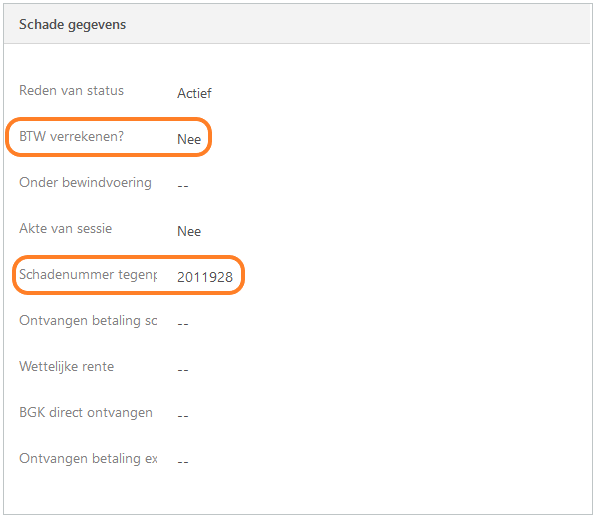
|
- 1.3 Links bovenin zie je het 'Totaal bedrag' wat ontvangen is. Bereken nu waar het ontvangen bedrag uit bestaat, bijvoorbeeld schadebedrag, expertisekosten, wettelijke rente en BGK.
- 1.4 Kom je er niet uit? Ga dan naar Doorvoeren betaling en zet 'Specificatie opvragen' op Ja en typ eventueel een toelichting in 'Specificatie tekst'. In de bellijst wordt nu een taak aangemaakt om de betalingsspecificatie op te vragen.
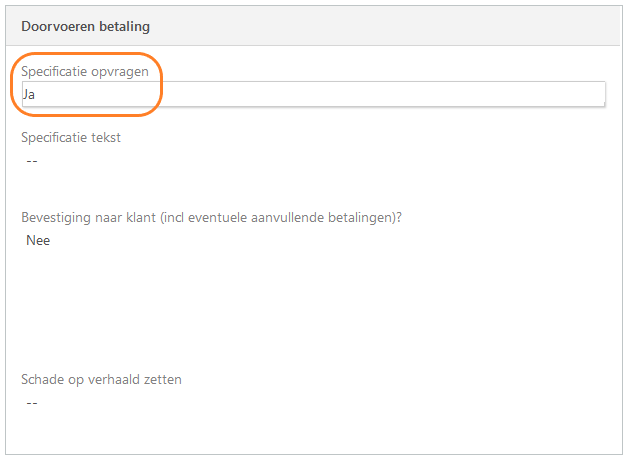
|
- 1.5 Heb je nog geen specificatie ontvangen en kun je de betaling niet verwerken? Klik dan op OPSLAAN EN SLUITEN. Ga anders verder met Stap 2.1
Stap 2.1: Betaling verwerken[bewerken | edit source]
- 2.1.1 Controleer onder Schade gegevens of wij al eerder bedragen hebben ontvangen. Indien ja, en gaat het hier om een aanvullende betaling van bijvoorbeeld de voertuigschade? Ga door naar Stap 2.2.
- 2.1.2 Vul de ontvangen bedragen in de corresponderende velden 'Bedrag schade', 'Wettelijke rente, 'Bedrag Expertise', 'Bedrag BGK', 'Bedrag Overig' en 'Bedrag Overig 2'. Let op! Deze velden staan standaard op € 0,00, je hoeft dus allen de velden te vullen waarvoor je een betaling hebt ontvangen.
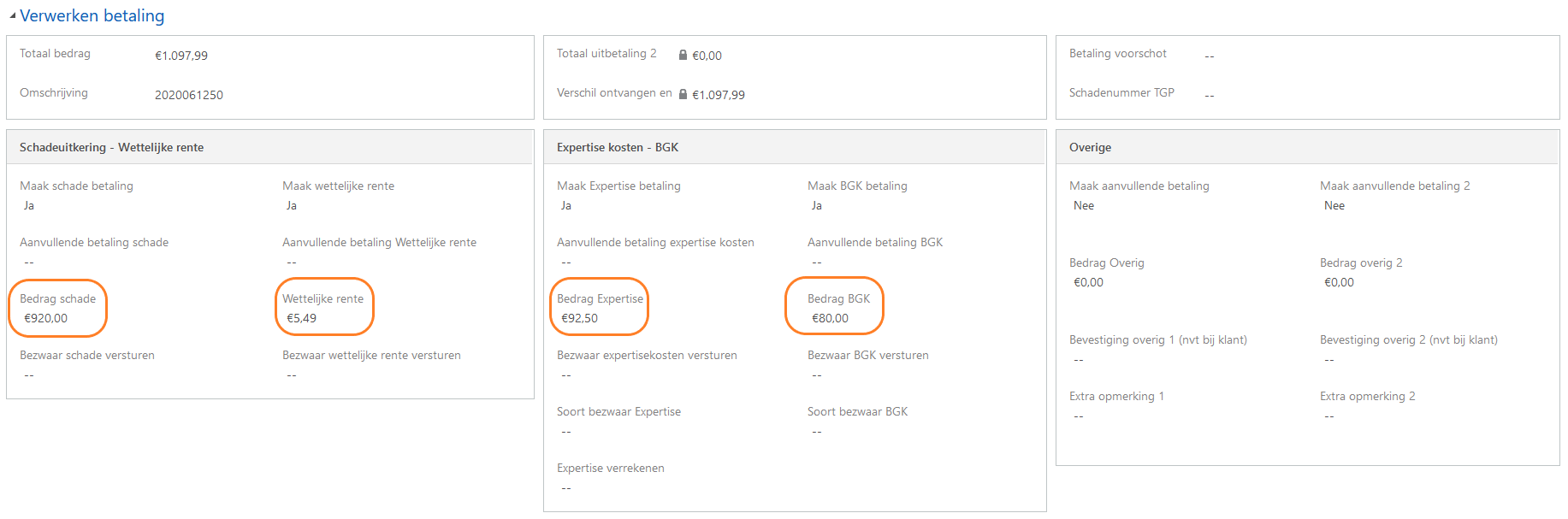
|
- 2.1.3 Druk nu op OPSLAAN. Het systeem telt dan zelf alle bedragen bij elkaar op en vergelijkt deze met 'Totaal bedrag'.
- 2.1.4 Rechts van het veld 'Totaal bedrag' zie je nu dat 'Totaal uitbetaling 2' gevuld is. Daaronder zie je het veld 'Verschil ontvangen en uitgaand', is het verschil € 0,00 dan kun je verder.

|
- 2.1.5 Kan klant de BTW verrekenen en heeft verzekeraar de expertisekosten exclusief BTW uitgekeerd? Verander de waarde van 'Expertise verrekenen' naar Verrekenen met schade-uitkering (voor een automatische verrekening met het ontvangen schadebedrag) of naar Factuur versturen (om de klant een BTW factuur te sturen). Gaat het om een vrachtwagen, gebruik dan de optie 'Vrachtwagen BTW inhouden'. Onder het veld'Expertise verrekenen' verschijnt dan het veld 'BTW bedrag expertise'. Vul hier het te verrekenen bedrag in.

|
- 2.1.6 Bij alle schadecomponenten, staan de velden 'Maak schade betaling', 'Maak wettelijke rente', 'Maak Expertise betaling', 'Maak BGK betaling', 'Maak aanvullende betaling' en 'Maak aanvullende betaling 2' standaard op NEE. Bij schadecomponenten met een bedrag groter dan € 0,00 worden de corresponderende velden automatisch op JA gezet.
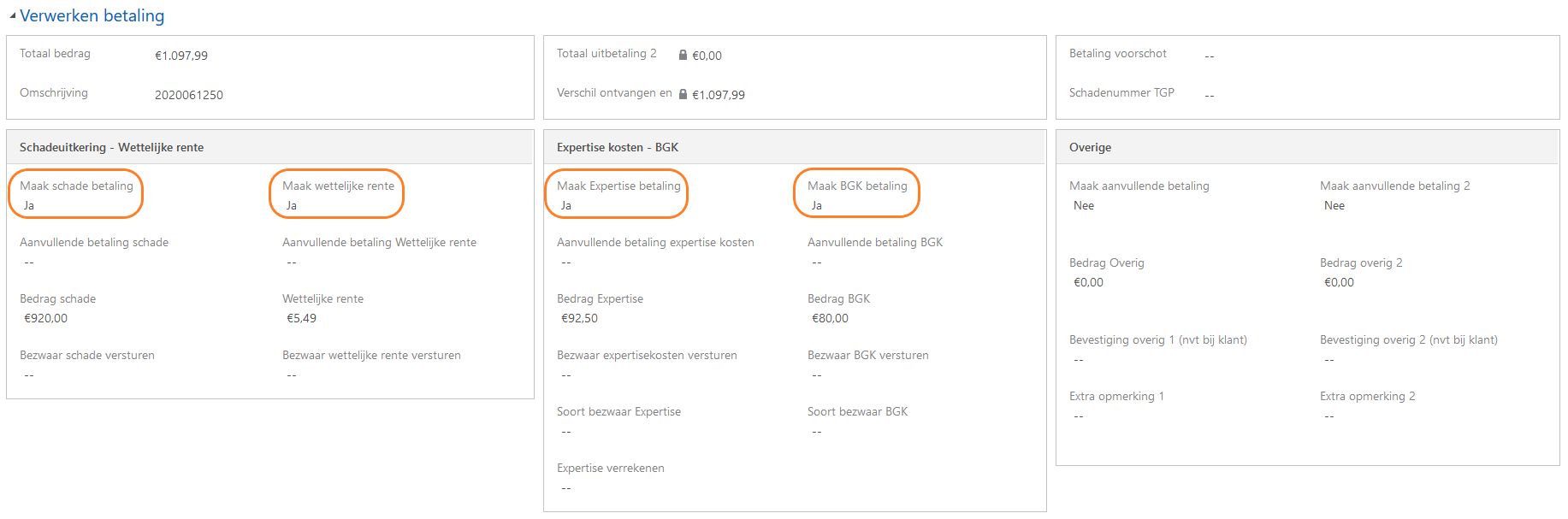
|
- 2.1.7 Zit er ook een overige betaling bij? Bijvoorbeeld autohuur. Ga dan naar Overige en zet het veld 'Soort betaling overig' op in dit voorbeeld 'Autohuur'. In het veld 'Overmaken naar 1' kies je dan voor klant.
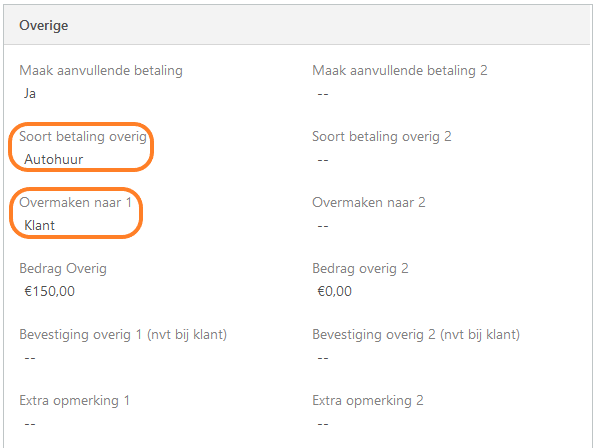
|
Stap 2.2 Aanvullende betaling verwerken[bewerken | edit source]
- 2.2.1 Controleer onder Schade gegevens welke betalingen wij reeds hebben ontvangen.
- 2.2.2 Vul de ontvangen bedragen in de corresponderende velden 'Bedrag schade', 'Wettelijke rente, 'Bedrag Expertise', 'Bedrag BGK', 'Bedrag Overig' en 'Bedrag Overig 2'. Let op! Deze velden staan standaard op € 0,00.
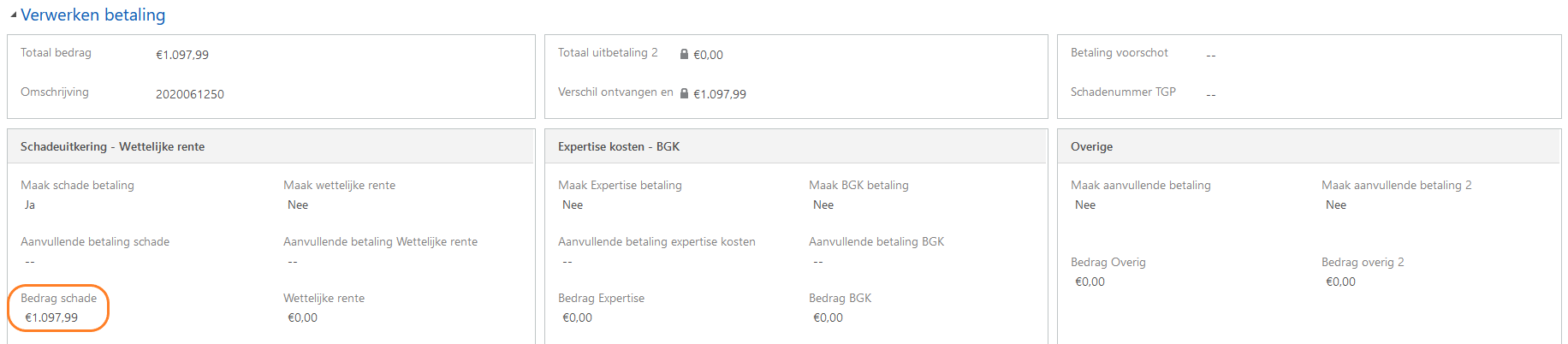
|
- 2.2.3 Bij alle schadecomponenten, staan de velden 'Maak schade betaling', 'Maak wettelijke rente', 'Maak Expertise betaling', 'Maak BGK betaling', 'Maak aanvullende betaling' en 'Maak aanvullende betaling 2' standaard op NEE. Bij schadecomponenten met een bedrag groter dan € 0,00 worden de corresponderende velden automatisch op JA gezet.
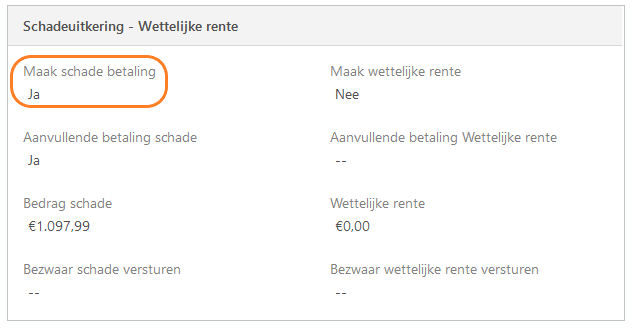
|
- 2.2.4 Heb je een aanvullende betaling ontvangen? Bijvoorbeeld een aanvulling op vergoeding voertuigschade. Zet dan één van de volgende velden op JA: 'Aanvullende betaling schade', 'Aanvullende betaling Wettelijke rente', 'Aanvullende betaling expertise kosten' of 'Aanvullende betaling BGK'. In dit voorbeeld zet je dus alleen 'Aanvullende betaling schade' op JA.
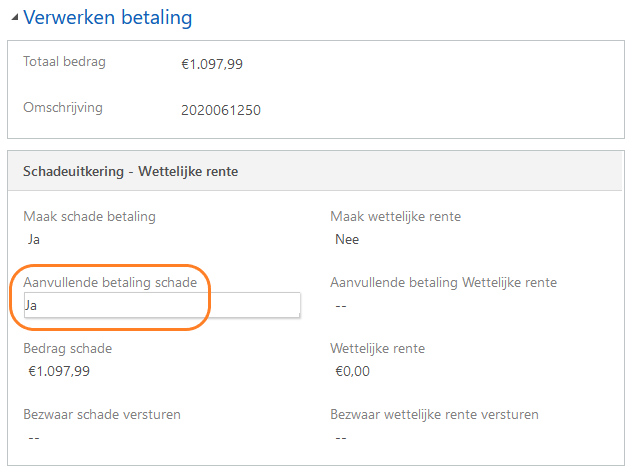
|
- 2.2.5 Druk nu op OPSLAAN. Het systeem telt dan zelf alle bedragen bij elkaar op en vergelijkt deze met 'Totaal bedrag'.
- 2.2.6 Rechts van het veld 'Totaal bedrag' zie je nu dat 'Totaal uitbetaling 2' gevuld is. Daaronder zie je het veld 'Verschil ontvangen en uitgaand', is het verschil € 0,00 dan kun je verder.

|
- 2.2.7 Kan klant de BTW verrekenen en heeft verzekeraar de expertisekosten exclusief BTW uitgekeerd? Verander de waarde van 'Expertise verrekenen' naar Verrekenen met schade-uitkering (voor een automatische verrekening met het ontvangen schadebedrag) of naar Factuur versturen (om de klant een BTW factuur te sturen).Gaat het om een vrachtwagen, gebruik dan de optie 'Vrachtwagen BTW inhouden'. Onder het veld'Expertise verrekenen' verschijnt dan het veld 'BTW bedrag expertise'. Vul hier het te verrekenen bedrag in.

|
- 2.2.8 Zit er ook een overige betaling bij? Bijvoorbeeld autohuur. Ga dan naar Overige en zet het veld 'Soort betaling overig' op in dit voorbeeld 'Autohuur'. In het veld 'Overmaken naar 1' kies je dan voor klant.
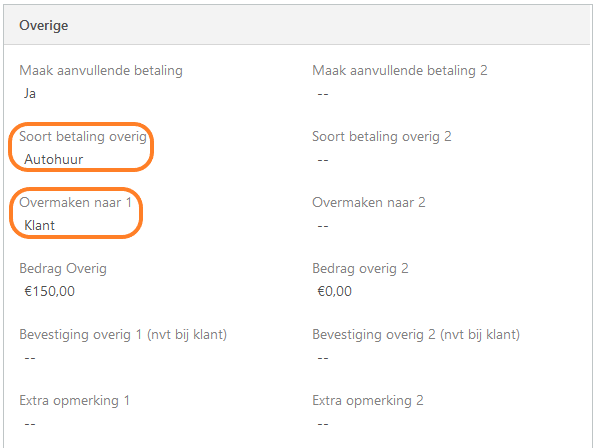
|
Stap 3: Bezwaar maken[bewerken | edit source]
|
Als een schadecomponent niet volledig betaald is en wij bezwaar maken, wordt het dossier automatisch op ACTIEF gezet. |
| Als een schadecomponent niet volledig betaald is en wij bezwaar maken, wordt het dossier automatisch op ACTIEF gezet. |
- 3.1 Controleer de ontvangen betalingen. Zijn alle nota's vergoed?
- 3.2 Is één van de schadecomponenten niet ontvangen, zoals bijvoorbeeld de BGK kosten, dan kun je een bezwaar maken. In dit voorbeeld kies je één van de opties in 'Soort bezwaar BGK', bijvoorbeeld het bezwaar 'Geen BGK ontvangen'.
- 3.3 Kies vervolgens voor Ja in 'Bezwaar BGK versturen'.
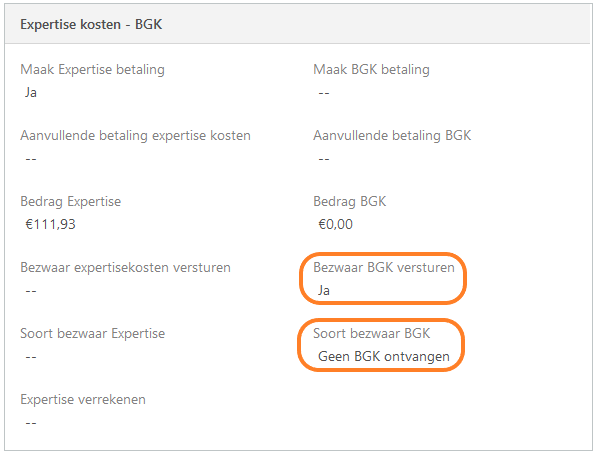
|
- 3.4 Wil je extra tekst aan een bezwaar toevoegen? Ga dan naar Extra tekst tbv bezwaar en typ je toelichting in het veld 'Extra tekst tbv bezwaar'. Deze tekst gaat alleen mee met bezwaren inzake schadebedrag, wettelijke rente, expertisekosten en BGK.
- 3.5 Voor bezwaren inzake overige kosten zie Bezwaar overige kosten. In het veld 'Bezwaar overige kosten' kies je dan voor het soort bezwaar en in het veld 'Tekst bezwaar overige kosten' typ je eventueel aanvullende opmerkingen voor de tegenpartij.
Stap 4: Bevestiging naar klant[bewerken | edit source]
- 4.1 Onder Doorvoeren betaling ga naar het veld 'Bevestiging naar klant' en kies Ja.
- 4.2 In het veld 'Extra opmerkingen bevestiging klant' kun je nu extra opmerkingen typen. Deze gaan mee in de bevestiging naar de klant.
- 4.3 Is de schade nu verhaald? Zet dan 'Schade op verhaald zetten' op Ja.
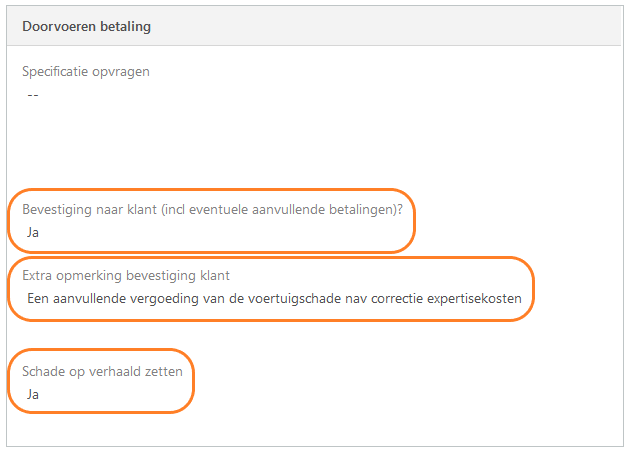
|
- 4.5 De betaling is nu verwerkt, klik op OPSLAAN EN SLUITEN.
Onbekende betalingen/dossiers[bewerken | edit source]
Betalingen die je vanuit de betalingen website aan geen enkel dossier kan koppelen kan je aan het onbekende betalingen dossier koppelen 2025106932
Vanuit daar kan je deze dan verwerken of op inactief zetten (als er verder geen actie op ondernomen hoeft te worden). Bijvoorbeeld betalingen van PAY.nl; deze kan je koppelen en gelijk inactief maken.Je kan aan dit dossier ook betalingen koppelen waarvan je nog geen dossiernummer hebt, en deze dan later aan het juiste dossier koppelen. Laat ze dan wel op actief staan.
Tips & Bijzonderheden[bewerken | edit source]
- Heb je een overige betaling ontvangen, maar staat deze niet tussen de opties in 'Soort betalingen overig'?
Ga naar Overige:- zet het veld 'Soort betaling overig' op Overig
- kies in het veld 'Overmaken naar 1' één van de opties
- zet het veld 'Bevestiging overig 1' op Ja
- typ in het veld 'Extra opmerking 1' de omschrijving van de ontvangen vergoeding
- Wil je in de bevestiging naar de klant extra opmerkingen meesturen?
Dat kan alleen in 'Extra opmerkingen bevestiging klant' onder Doorvoeren betaling, het veld verschijn als je 'Bevestiging naar klant' op Ja zet. Dit geldt voor alle ontvangen betalingen. - Bedragen boven EUR 1500 moeten door een supervisor geaccordeerd worden. (OPMERKING 18-04-2025 DIT STAAT NU UIT! Alle betalingen gaan automatisch op akkoord.)
Na het verwerken van een dergelijke betaling wordt automatisch een taak aangemaakt in de supervisor wachtrij. Dit houdt het bevestigingsberichten naar de klant niet tegen. - Ontvangen betaling na verwerking nog zichtbaar in de wachtrij 'Open items Ontvangen betalingen'. Zodra je een betaling verwerkt en op OPSLAAN & SLUITEN klikt, blijft deze nog enkele minuten zichtbaar in de wachtrij. Dit is een vertraging in het systeem om te zorgen dat alle processen volledig uitgevoerd worden.
- Zodra wij het bedrag wettelijke rente hebben ontvangen/verwerkt, controleert het systeem of het bedrag minder is dan verwacht. Als het bedrag inderdaad lager is (met een marge van EUR 5,00) dan wordt automatisch bezwaar gemaakt.